Seguiu aquesta guia per aprendre a utilitzar fprintf() funció per escriure les dades en un fitxer de text a MATLAB.
Què és la funció fprintf() a MATLAB?
El fprintf() és una funció integrada de MATLAB que s'utilitza per mostrar la sortida a la pantalla. Aquesta funció permet als usuaris presentar les dades d'una manera ben formatada i desitjada, facilitant-ne la comprensió. També s'utilitza per escriure la sortida amb format en un fitxer, cosa que us permet desar les dades per a un ús futur. El motiu és que aquestes dades romandran accessibles i es podran compartir fàcilment amb qualsevol persona.
Sintaxi
El fprintf() La funció segueix una sintaxi senzilla que es mostra a continuació:
fprintf ( fileID,formatSpec,A1,...,An )
Aquí,
El fprintf(ID de fitxer,formatSpec, A1,..., An) escriu les dades emmagatzemades a la variable A1, A2,…,An al fitxer de text ID del fitxer mitjançant els especificadors de format.
Com escriure la sortida en un fitxer de text a MATLAB utilitzant la funció fprintf()?
Escriure dades en un fitxer de text és una tasca essencial que pot emmagatzemar informació en un format estructurat i de fàcil lectura. Això ajuda a la gestió, l'intercanvi i l'anàlisi de dades eficients. Podeu utilitzar el fprintf() funció a MATLAB per escriure fàcilment dades en un fitxer de text mitjançant els passos següents:
jo: Emmagatzema les dades en una o més variables.
ii: A continuació, utilitzeu el fopen() funció per obrir un fitxer en el qual escriurem les dades.
iii: Identifiqueu si el fitxer està obert o no utilitzant una instrucció if. Si el fitxer no s'obre, envieu un missatge d'error comparant l'identificador del fitxer amb -1.
iv: Utilitzar el fprintf() funció per escriure les dades al fitxer de text.
a: Utilitzar el fclose() funció per tancar el fitxer per alliberar els recursos del sistema.
nosaltres: Mostra el missatge a la pantalla, si el procés finalitza correctament.
Exemples
L'exemple següent mostra el funcionament del fprintf() funció a MATLAB per escriure dades al fitxer de text mitjançant els passos indicats anteriorment:
Exemple 1: Com escriure una cadena al fitxer de text utilitzant la funció fprintf() de MATLAB?
A l'exemple que es mostra a continuació, seguim els passos indicats anteriorment per escriure una cadena donada x al fitxer de text Fitxer de text 1.
x = 'Benvingut a linuxhint' ;fitxer1 = fopen ( 'Fitxer de text1.txt' , 'En' ) ;
si fitxer 1 == -1
error ( 'No s'ha pogut obrir el fitxer.' ) ;
final
fprintf ( fitxer 1, '%s' , x ) ;
f tancar ( fitxer 1 ) ;
disp ( 'Les dades s'han escrit correctament al fitxer de text.' ) ;

Podem mostrar el contingut del fitxer a la pantalla mitjançant l'ordre type seguida del nom del fitxer de text.
tipus TextFile1.txt; 
Exemple 2: Com escriure una matriu al fitxer de text utilitzant la funció fprintf() de MATLAB?
Aquest exemple utilitza el fprintf() funció per escriure una matriu donada A al fitxer de text cos_file.
x = -pi / 2 :Pi / 10 :Pi / 2 ;A = [ x; cos ( x ) ] ;
fileID = fopen ( 'cos_file.txt' , 'En' ) ;
si ID de fitxer == -1
error ( 'No s'ha pogut obrir el fitxer.' ) ;
final
fprintf ( ID de fitxer, '%6s %12s\n' , 'x' , 'cos(x)' ) ;
fprintf ( ID de fitxer, '%6.2f %12.8f\n' , A ) ;
f tancar ( ID de fitxer ) ;
disp ( 'Les dades s'han escrit correctament al fitxer de text.' ) ;

El contingut del fitxer es pot mostrar més tard mitjançant l'ordre type amb el nom del fitxer a la finestra d'ordres.
tipus cos_file.txt 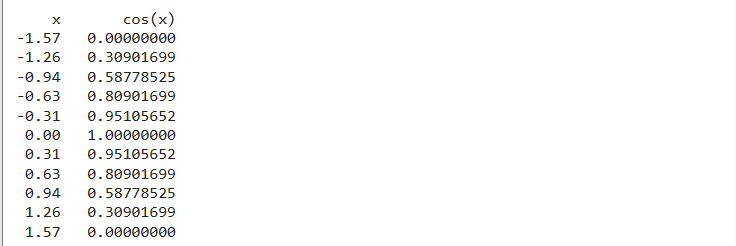
Exemple 3: Com escriure les dades numèriques al fitxer de text utilitzant la funció fprintf() de MATLAB?
El codi MATLAB donat escriu les dades numèriques emmagatzemades en A al fitxer nombre_atzar.txt seguint els passos indicats anteriorment.
A = rand ( 5 , 4 ) ;fileID = fopen ( 'num_atzar.txt' , 'En' ) ;
si ID de fitxer == -1
error ( 'No s'ha pogut obrir el fitxer.' ) ;
final
fprintf ( ID de fitxer, '%d %d %d %d\n' ,A ) ;
f tancar ( ID de fitxer ) ;
disp ( 'Les dades s'han escrit correctament al fitxer de text.' ) ;

Mostra el contingut del fitxer a la pantalla mitjançant l'ordre type a la finestra d'ordres.
tipus nombre_atzar.txt 
Conclusió
El fprintf() és una funció integrada a MATLAB que mostra la sortida a la pantalla. Aquesta funció també té la capacitat d'escriure les dades amb format al fitxer de text mitjançant els especificadors de format. Aquest tutorial ha explicat els fonaments bàsics de l'ús de fprintf() funció a MATLAB, que us ajuda a escriure dades en un fitxer de text d'una manera ràpida.